
KOKYO NFTの購入ガイド
KOKYO NFTではETHでの購入以外にも日本円(クレジットカード決済)が可能です。今回は日本円でのKOKYO NFTの購入の仕方とETHでの購入の仕方を解説していきます。
プレセールではETHのみでの購入可能となっております。
はじめに
こちらの記事では日本円とETHでのKOKYO NFTを購入の仕方を解説しておりますが、もしこちらの記事でも難しいという場合はこちらのKOKYO NFTのコミュニティからお気軽にご質問ください。
質問はこちら → KOKYO NFTのコミュニティ
また、AMAMI NFTとTOBA NFTとでそれぞれ同じ手順なためご安心ください。
日本円でKOKYO NFTを購入
こちらではKOKYO NFTを日本円(クレジットカード)で購入する方法を解説いたします。難しい手順はなく、メールでのログインをしていただいた後、クレジットカードで決済する流れとなりますので、安心して購入の手順をお踏みください。
KOKYO NFTを購入するためにはまずKOKYO NFTの購入ページに移動します。
リンクはこちら → KOKYO NFTの購入ページ
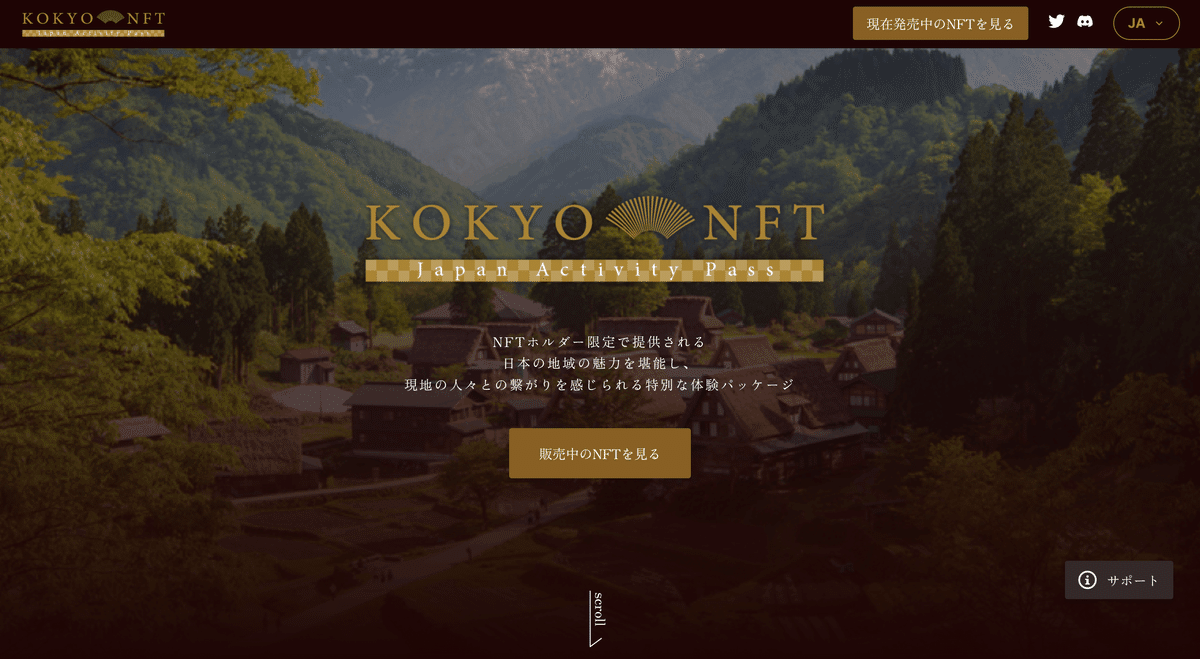
「販売中のNFTを見る」を押したあと、「鳥羽」と「奄美」を選べるので購入を希望する方を選択してください。今回は例として「奄美」を選択します。

購入ページに移動したら「日本円で購入する」を選択してください。

そうしましたら「購入する」の表示が出てくるので、こちらを選択してください。

メールでログインする画面が出てきますので、ご自身のメールを記入した後「Continue with Torus-auth0-email-passwordless」を押してください。

記入いただいたメールアドレスに確認のメールが送られますので、メールアプリを開きご確認ください。

メールアプリに移動しましたら、Web3Authからメールが来ているかご確認ください。
※ 見当たらない場合は迷惑メールの方に入っている可能性があるため、そちらも合わせてご確認ください。

メールを確認できましたら「Verify my email」を選択してください。
こちらの画面が出てきましたら、認証が完了していますので購入画面に戻ってください。

購入画面に戻るとこちらの画面になります。
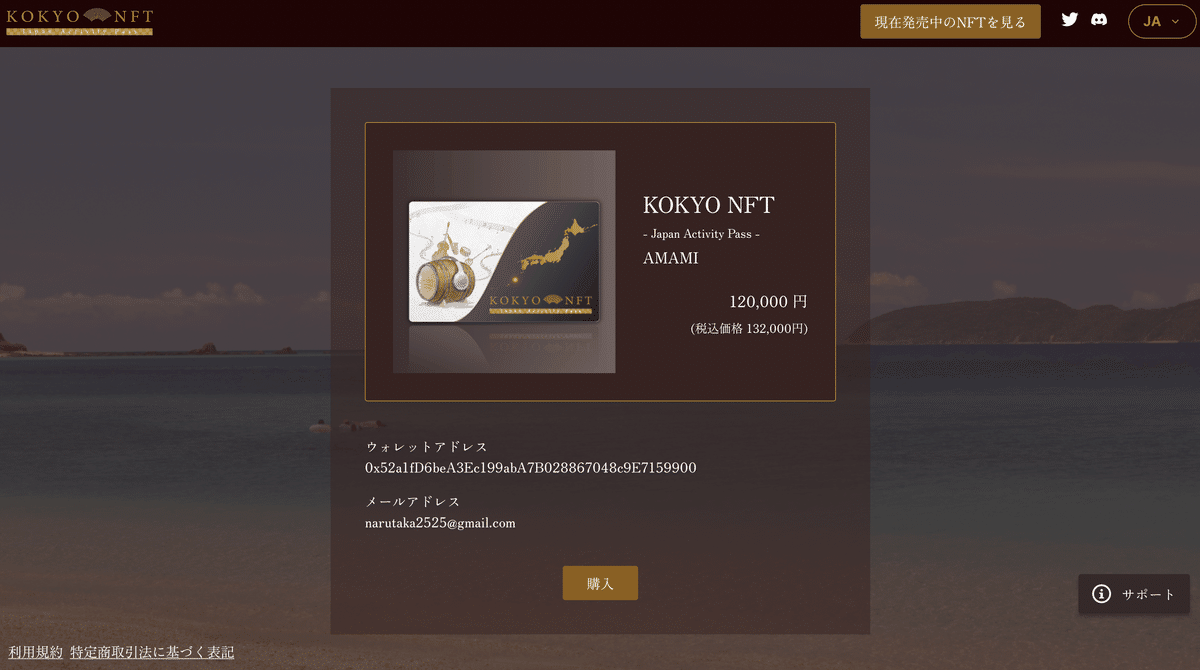
こちらでは先ほど入力いただいたメールアドレスと、NFTを買うための即席のウォレットアドレスが作成されています。ウォレットアドレスとはKOKYO NFTを購入した場合にこのNFTが紐付けされるインターネット上のお財布とお考えください。
次に購入されるクレジットカード情報をご記入ください。
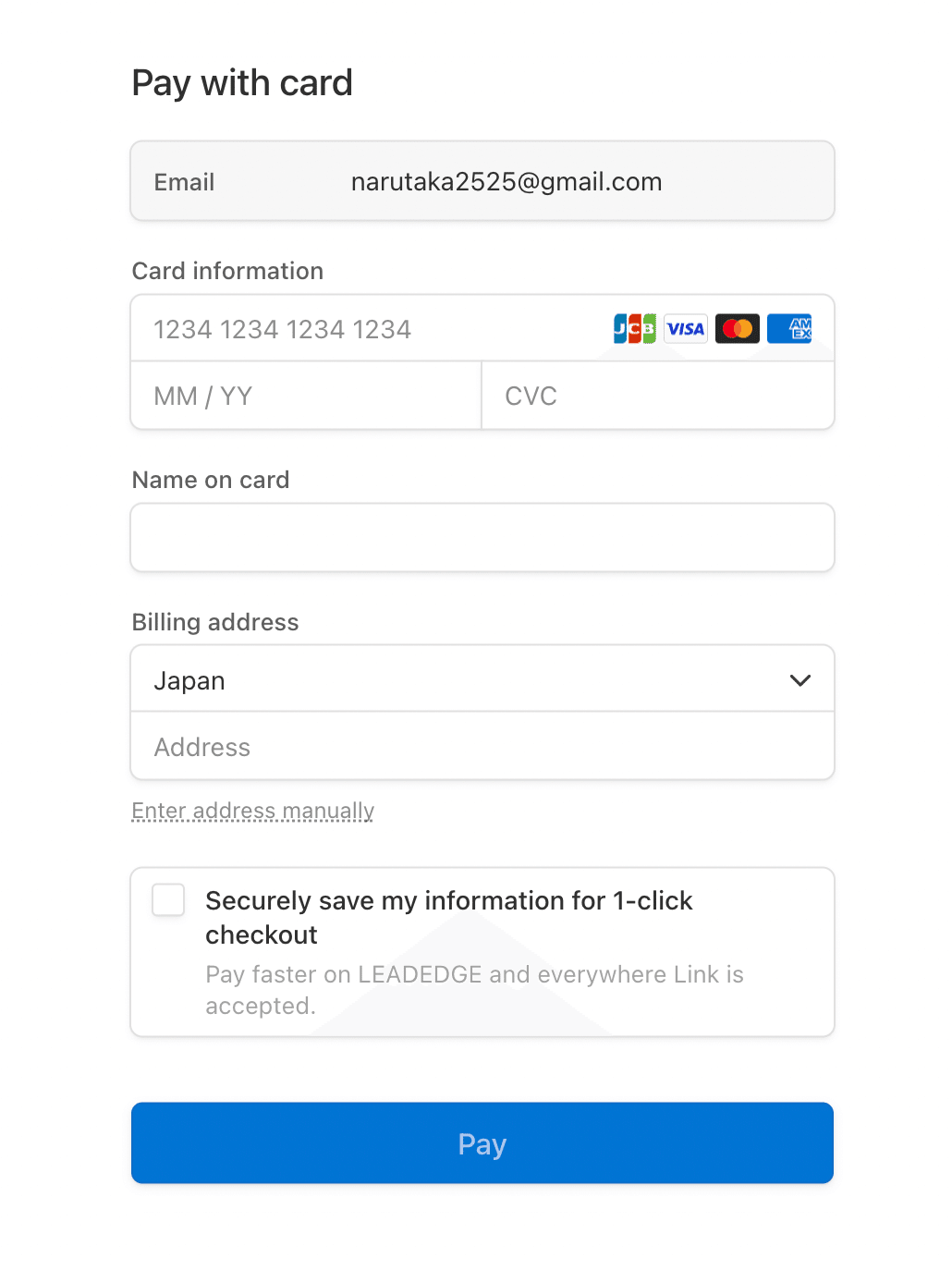
こちらの画面が表示されればKOKYO NFTの購入が成功になります。
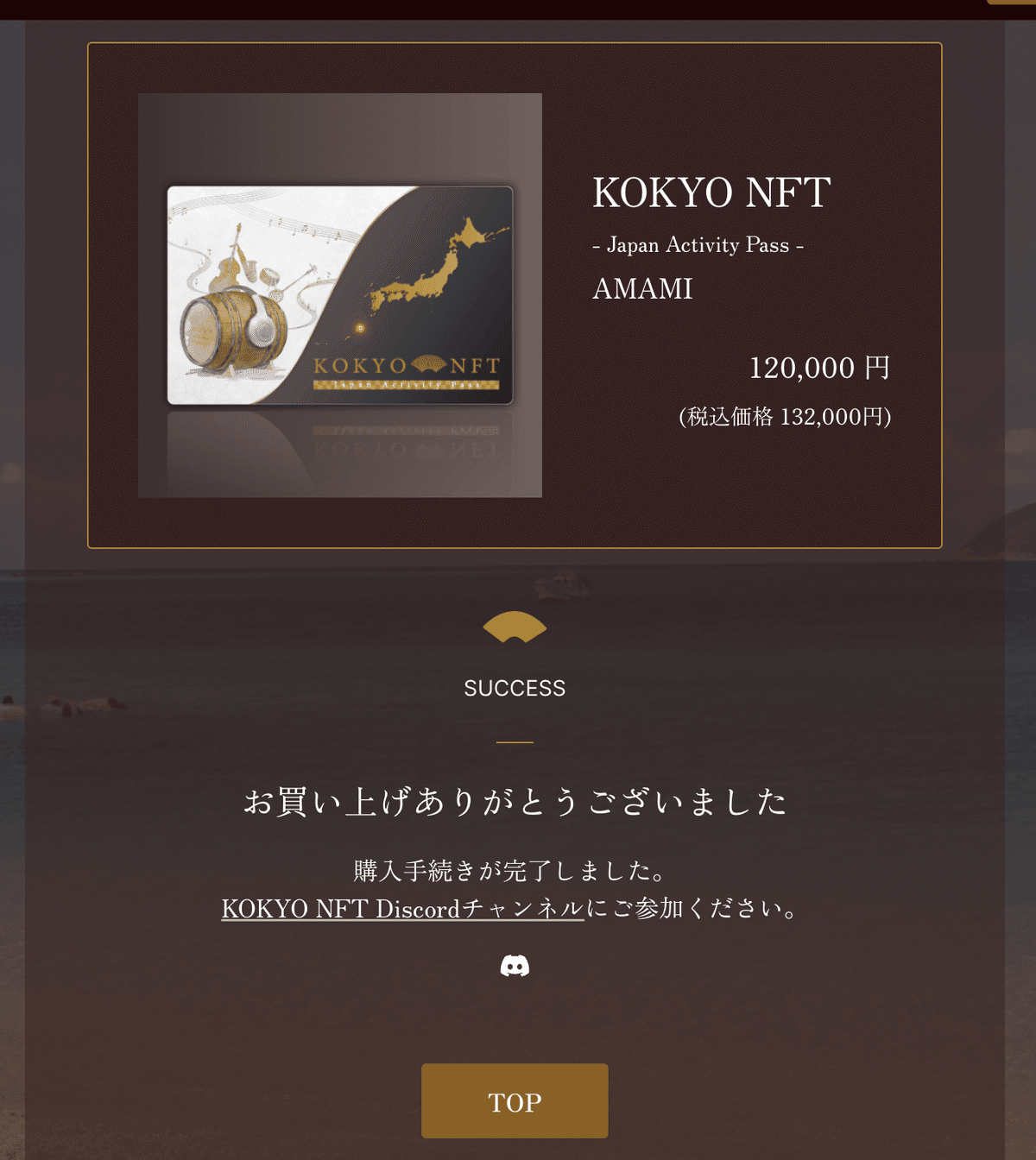
こちらの購入方法はTOBA NFTでも同じ手順でご購入いただけます。
NFTを手元で確認する方法
こちらでNFTを購入後に手元にNFTがあるか確かめる方法をこちらで解説しております。
NFTの確認の仕方はこちら → KOKYO NFTの確認の仕方
また、もしこちらの記事を読んでも購入が難しいという場合はこちらのKOKYO NFTのコミュニティからお気軽にご質問ください。
質問はこちら → KOKYO NFTのコミュニティ
ETHでKOKYO NFTを購入
KOKYO NFTを購入するためにまずはKOKYO NFTの購入ページに移動します。
リンクはこちら → KOKYO NFTの購入ページ
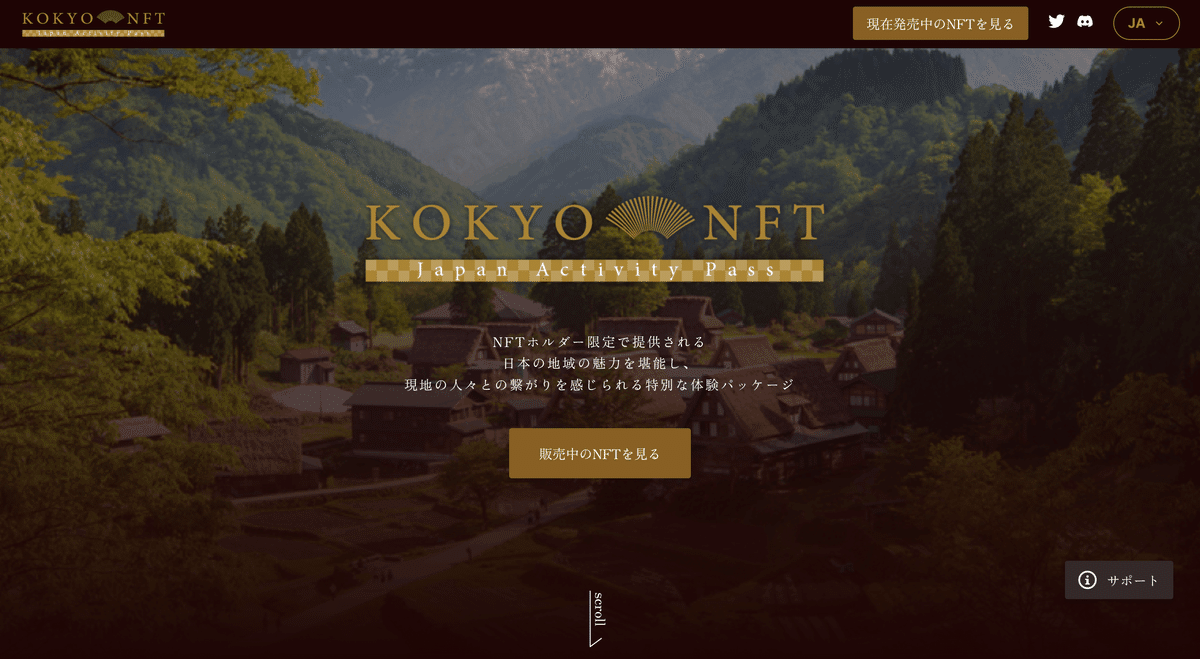
「販売中のNFTを見る」を押したあと、「鳥羽」と「奄美」を選べるので購入を希望する方を選択してください。今回は例として「奄美」を選択します。
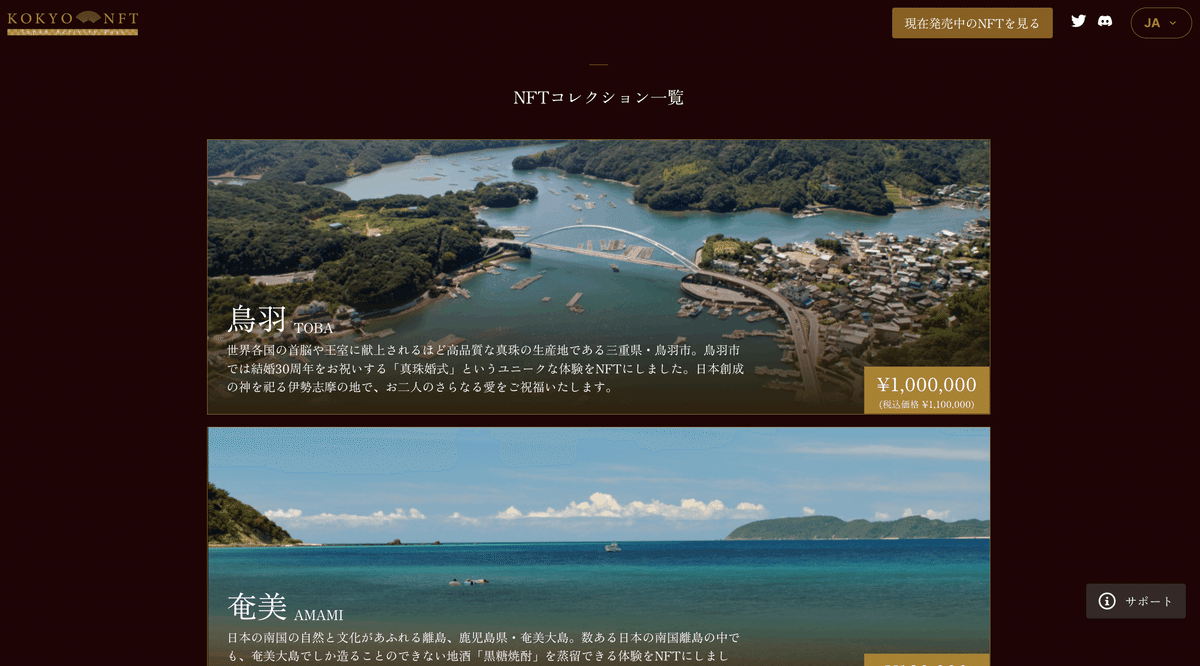
次に「ETHで購入」を選択してください。

そうしますと「ウォレット接続」と表示されますので、購入されるウォレットを選んで接続してください。
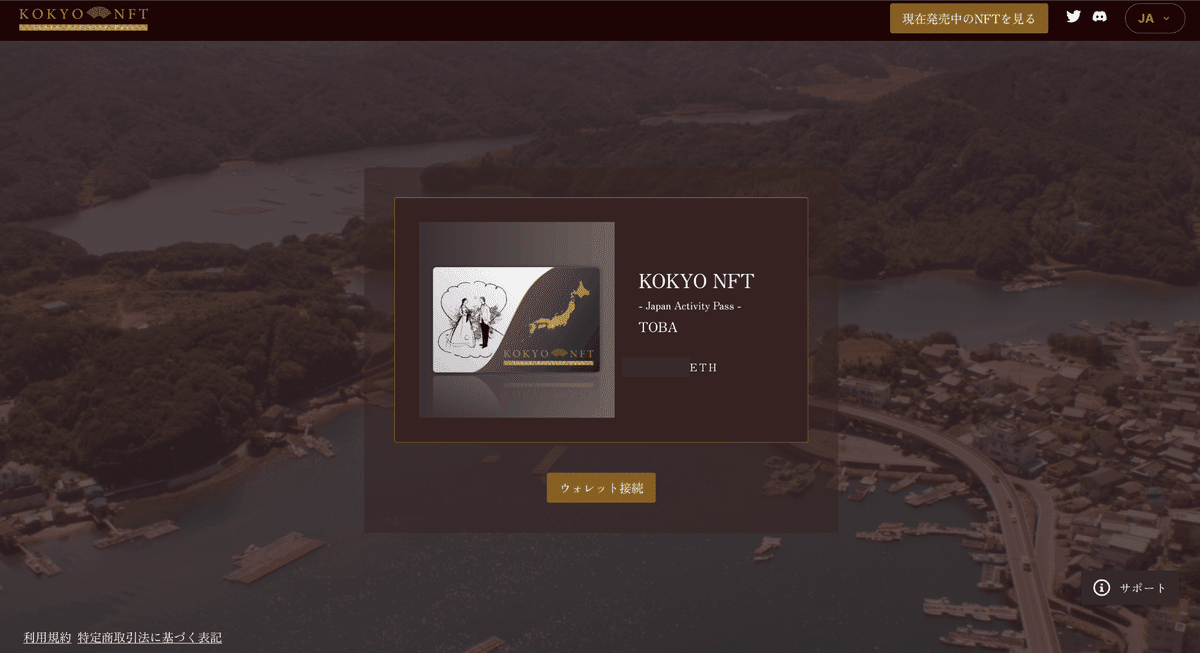
ウォレットを接続したらメールアドレスを記入し購入に進んでください。
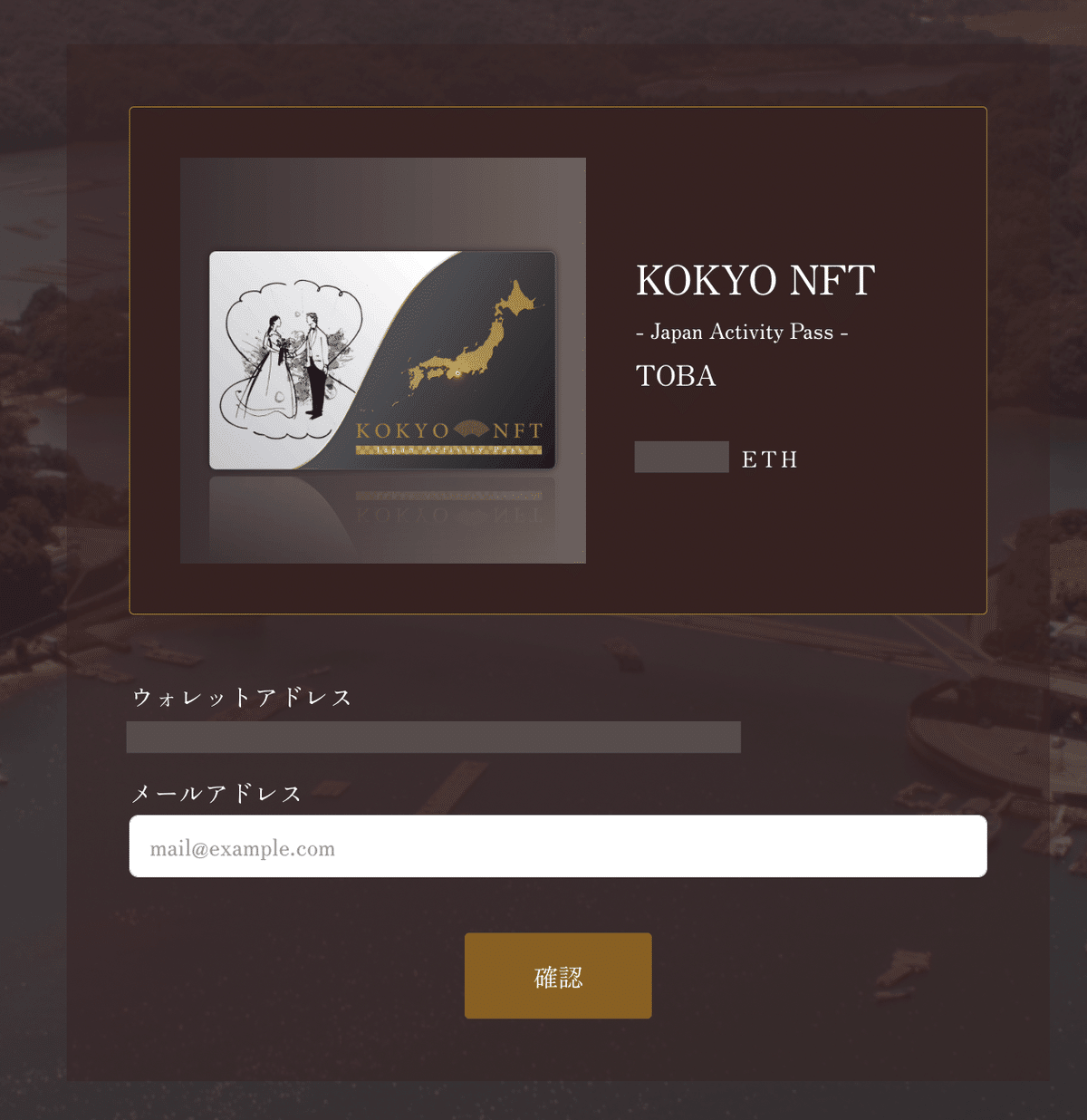
ウォレットからポップアップが出てきますので承認すると購入完了となります。
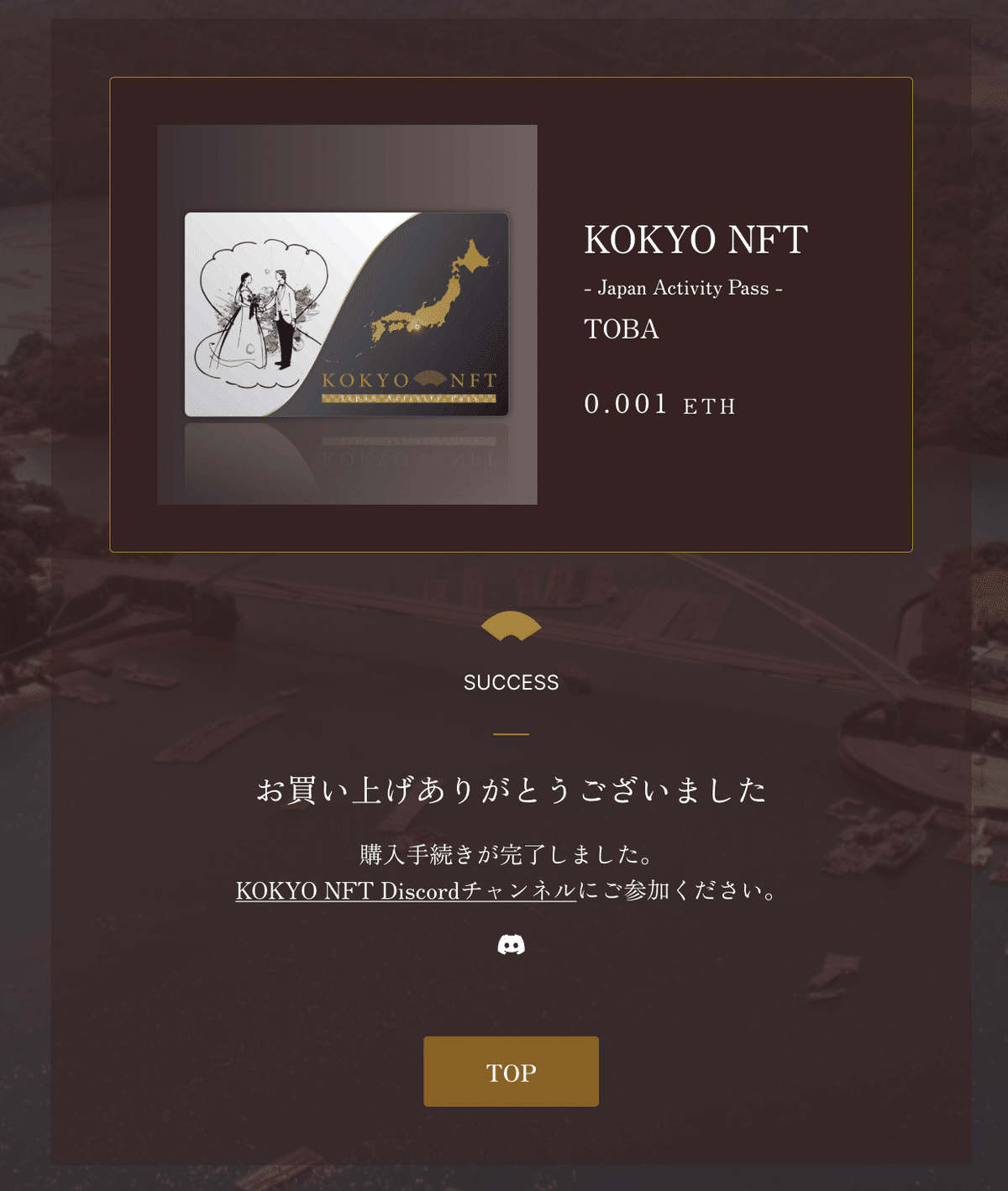
NFTを手元で確認する方法
こちらでNFTを購入後に手元にNFTがあるか確かめる方法をこちらで解説しております。
NFTの確認の仕方はこちら → KOKYO NFTの確認の仕方
また、もしこちらの記事でも購入が難しいという場合はこちらのKOKYO NFTのコミュニティからお気軽にご質問ください。
質問はこちら → KOKYO NFTのコミュニティ
この記事が気に入ったらサポートをしてみませんか?
